Вставка объекта WordArt
Программа WordArt позволяет применять к тексту разнообразные варианты оформления.
- Выберите в меню Вставка из подменю Рисунок команду Объект WordArt или нажмите команду Добавить объект WordArt
 на панели инструментов Рисование.
на панели инструментов Рисование.
2. В открывшемся окне Коллекция WordArt выберите подходящий стиль оформления текста и нажмите кнопку ОК.
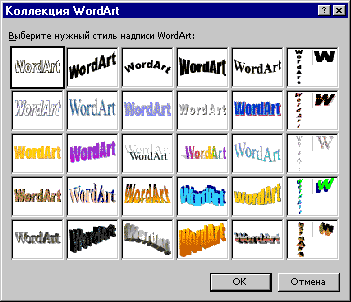
3. В открывшемся окне Изменение текста WordArt введите текст, выберите из списка Шрифт новый шрифт, из списка Размер новый размер символов и нажмите кнопку ОК.

Применение текстовых эффектов к оформлению текста при помощи вставки объекта, созданного в WordArt.
Задание. Создайте в новом документе подобное объявление
(пример смотрите ниже).
Некоторые комментарии к выполнению задания:
1. Изгиб текста “Английский язык”, созданного в WordArt можно изменить, потянув за уголки.
2. Значок  можно скопировать из этого абзаца или найти подходящий значок из библиотеки Microsoft ClipArt Gallery 5.0
можно скопировать из этого абзаца или найти подходящий значок из библиотеки Microsoft ClipArt Gallery 5.0
(Вставка | Рисунки | Картинки).
3. Отрывные ярлыки можно оформить в виде таблицы из одной строки и нескольких столбцов (при заполнении ячеек таблицы используйте копирование ярлыков).
4. Нарисовать рамку вокруг объявления, выбрав тип линии 3 пт. и на панели Рисование выполните команду Рисование | Порядок | Поместить за текстом.
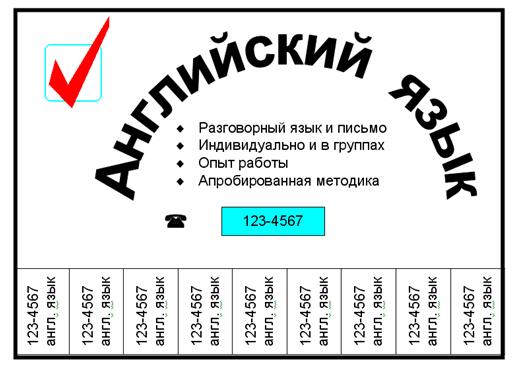
 2015-06-14
2015-06-14 2476
2476